Správa navrhovaných příjemců v polích Komu, Kopie a Skrytá
Když začnete v Outlooku psát do polí Komu, Kopie a Skrytá, zobrazí se návrhy, které vycházejí z posledně zadaných osob.
Důležité informace: Kroky se můžou mezi novým a klasickým Outlook pro Windows lišit. Pokud chcete zjistit, kterou verzi Outlooku používáte, vyhledejte na pásu karet Soubor. Pokud možnost Soubor neexistuje, postupujte podle pokynů na kartě Nový Outlook. Pokud je v nabídce zobrazena možnost Soubor, vyberte kartu pro Klasický Outlook.
V závislosti na účtu, který používáte, používají návrhy kontaktů osobní kontakty, kontakty z vaší organizace (například kontakty z globálního adresáře) a ukládají jména a adresy, které jste dříve použili při odesílání zpráv.
Použití seznamu návrhů kontaktů a návrhů posledních Lidé
Když začnete psát jméno do pole Komu, Kopie nebo Skrytá , zobrazí se v seznamu Návrhy kontaktů až pět odpovídajících jmen nebo adres.
Pokud například do jednoho z polí příjemce zadáte znak "b", zobrazí se v seznamu navrhované shody. Seznam Návrhy kontaktů se prohledá podle jména, příjmení, e-mailové adresy a také dalších kontaktních údajů, jako je telefonní číslo, pokud jsou k dispozici. S každým napsaným písmenem se seznam návrhů zpřesňuje. Takže pokud skončíte zadáním "Bo", pak seSeznam automatického dokončování dále zpřesní tak, aby zobrazoval jenom Boba Kellyho.
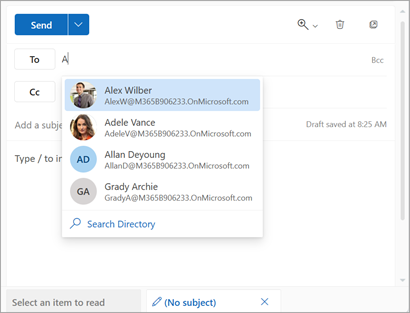
S každou novou osobou, kterou odešlete e-mailem, se do Seznam automatického dokončování přidají další příjemci zprávy .
Tip: Pokud chcete z tohoto seznamu odebrat nebo skrýt jména, přečtěte si část Skrytí jednoho nebo více navrhovaných kontaktů a informace o resetování hledání najdete v tématu Vypnutí nebo resetování navrhovaných kontaktů.
Nejste si jistí jménem?
Pokud si nejste jistí jménem a nezobrazuje se v seznamu návrhů, můžete také vybrat tlačítko Komu, Kopie nebo Skrytá v oblasti adresy zprávy a otevřít okno Přidat příjemce .
-
V části Přidat příjemce vyberte seznam kontaktů, ze kterého chcete hledat. Může to být váš osobní seznam kontaktů nebo globální adresář vaší organizace.
-
V Search tento seznam kontaktů posuňte seznam jmen nebo začněte psát jméno kontaktu, který hledáte.
Poznámka: Pokud je seznam Search prázdný, je to pravděpodobně proto, že přidáváte jméno z globálního adresáře vaší organizace, které obsahuje více než 500 kontaktů. Abyste mohli začít hledat, budete muset začít psát znaky pro jméno, příjmení nebo e-mailovou adresu.
-
Vyberte

Pokud chcete odebrat jméno, vyberte vedle přidaného jména

-
Až budete s přidáváním jmen hotovi, vyberte Uložit. Vrátíte se ke zprávě a vybraná jména se zobrazí v oblasti adresy zprávy.
Skrytí jednoho nebo více navrhovaných kontaktů v seznamu návrhů
Pokud chcete skrýt kontakt v seznamu návrhů, udělejte to v seznamu návrhů kontaktů při adresování e-mailu. To můžete udělat u osobních kontaktů, kontaktů, které jsme zjistili ve vaší komunikaci, a kontaktů z vaší organizace (například kontaktů z globálního adresáře). Takto skryté kontakty se nevrátí jako navrhované kontakty v produktech Microsoft 365 (např. Outlook, Teams atd.).
-
Přeposlání e-mailu, odpovídání nebo vytvoření e-mailu
-
Na řádku Adresa do: začněte psát kontakt, který chcete skrýt.
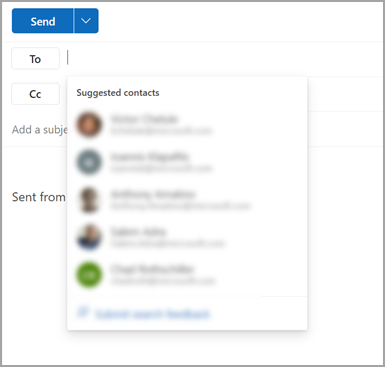
-
Když se kontakt, který chcete skrýt, zobrazí v seznamu navrhovaných kontaktů, vyhledejte X napravo od jména kontaktu.
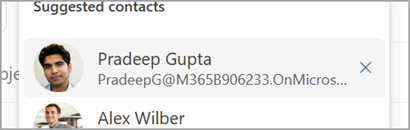
-
Vyberte X a kontakt se odebere ze seznamu a bude také skrytý pro pozdější použití.
-
Pokud jste kontakt omylem skryli, vyberte ve zprávě uprostřed dolní části obrazovky možnost Zpět. Po skrytí kontaktu zůstane tato zpráva po dobu 5 sekund.

-
Pokud chcete zrušit skrytí kontaktu, pošlete mu e-mail tak, že odpovíte na starý e-mail nebo zadáte celou e-mailovou adresu do nové pošty. Přibližně po 24 hodinách se kontakt v seznamu návrhů zobrazí.
Vypnutí nebo resetování navrhovaných kontaktů
Microsoft vám umožňuje řídit, jaké informace o vašich kontaktech uchováváme při hledání navrhovaných kontaktů. Navrhované vyhledávání kontaktů rozumí tomu, s kým často komunikujete, a používá je k usnadnění hledání kontaktů.
-
Přejděte na Nastavení > Obecné > Ochrana osobních údajů a data.
-
V části Ochrana osobních údajů a data vyberte účet, na který chcete nastavení použít.
-
V části Navrhované osoby vyberte Vymazat data a vypněte. (Pokud už je tato možnost vypnutá a chcete ji zapnout, vyberte Aktivovat rozšířené návrhy kontaktů.)
Poznámka: Uložené osobní kontakty se budou dál navrhovat v rámci navrhovaného hledání kontaktů, pokud tento kontakt nebude odstraněn (viz Vytváření, zobrazení a úpravy kontaktů a seznamů kontaktů v Outlooku). Kontakty z vaší organizace budou dál navrhovány v rámci navrhovaného hledání kontaktů, pokud je neodebere správce organizace.
Důležité informace:
-
Exchange Online v Microsoftu 365 poskytuje některé funkce vyhledávání prostřednictvím Microsoft Search. To zahrnuje navrhované příjemce při psaní nového e-mailu. Počínaje Outlook pro Microsoft 365 verzí 2202 (build 14931.20604) platí, že pokud jste připojení k poštovní schránce Exchange Online, návrhy pro vytváření zpráv pro to/CC/Skrytá kopie využívají microsoft Search a některé informace v tomto článku neplatí. Například se nepoužívajíkategorie Poslední Lidé a Další návrhy.
-
Do každého oddílu, který se vztahuje na Outlook pro Microsoft 365 verze 2202 připojené k poštovní schránce Exchange Online, byla přidána poznámka.
Návrhy kontaktů se ve službě Microsoft 365 generují pomocí osobních kontaktů, kontaktů z vaší organizace (pokud jsou k dispozici) a uložením jmen a adres, které jste dříve použili při odesílání zpráv.
Použití seznamu návrhů kontaktů a návrhů posledních Lidé
Když začnete psát jméno do pole Komu, Kopie nebo Skrytá , zobrazí se v seznamu Návrhy kontaktů až pět odpovídajících jmen nebo adres.
Pokud například do jednoho z polí příjemce zadáte znak "b", zobrazí se v seznamu navrhované shody. V seznamu Návrhy kontaktů se prohledávají křestní jméno, příjmení, e-mailová adresa a také další kontaktní informace, jako je telefonní číslo, pokud jsou k dispozici. S každým napsaným písmenem se seznam návrhů zpřesňuje. Takže pokud skončíte zadáním "Bo", pak seSeznam automatického dokončování dále zpřesní tak, aby zobrazoval jenom Boba Kellyho.
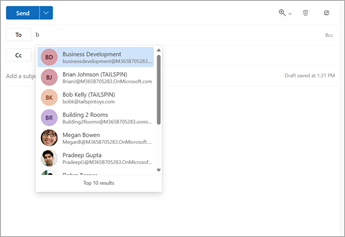
S každou novou osobou, kterou odešlete e-mailem, se do Seznam automatického dokončování přidají další příjemci zprávy .
Skrytí jednoho nebo více navrhovaných kontaktů v seznamu návrhů
Pokud chcete skrýt kontakt v seznamu návrhů, můžete to udělat v seznamu návrhů kontaktů při adresování e-mailu. Můžete ho použít pro osobní kontakty, kontakty, které jsme zjistili ve vaší komunikaci, a kontakty ve vaší organizaci (podle potřeby). Takto skryté kontakty se nevrátí jako navrhované kontakty v produktech Microsoft 365 (např. Outlook, Teams atd.).
-
Přeposlání e-mailu, odpovídání nebo vytvoření e-mailu
-
Na řádku Adresa do: začněte psát kontakt, který chcete skrýt.
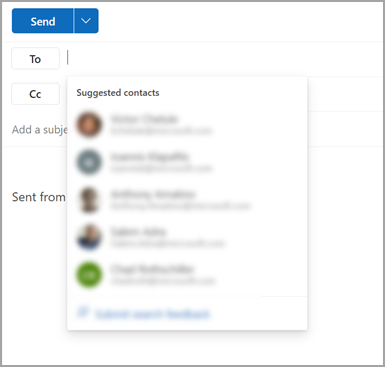
-
Když se kontakt, který chcete skrýt, zobrazí v seznamu navrhovaných kontaktů, vyhledejte X napravo od jména kontaktu.
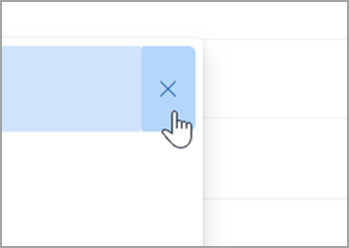
-
Vyberte X a kontakt se odebere ze seznamu a bude také skrytý pro pozdější použití.
-
Pokud jste kontakt omylem skryli, vyberte ve zprávě uprostřed dolní části obrazovky možnost Zpět. Po skrytí kontaktu zůstane tato zpráva po dobu 5 sekund.

-
Pokud chcete zrušit skrytí kontaktu, pošlete mu e-mail tak, že odpovíte na starý e-mail nebo zadáte celou e-mailovou adresu do nové pošty. Přibližně po 24 hodinách se kontakt v seznamu návrhů zobrazí.
Vypnutí nebo resetování navrhovaných kontaktů
Microsoft vám umožňuje řídit, jaké informace o vašich kontaktech uchováváme při hledání navrhovaných kontaktů. Navrhované vyhledávání kontaktů rozumí tomu, s kým často komunikujete, a používá je k usnadnění hledání kontaktů.
Tyto informace můžete spravovat na řídicím panelu ochrany osobních údajů pro váš účet. Který řídicí panel ochrany osobních údajů se má použít, závisí na tom, jestli používáte pracovní nebo školní účet, nebo osobní účet Microsoft, jako je Outlook.com nebo účet Hotmail.com.
Poznámka: Toto nastavení platí pro navrhované informace o hledání kontaktů pro váš účet a všechna místa, kde se tyto informace o účtu používají v Microsoftu (Bing, Kalendář, Delve, Excel, LinkedIn, Sdílení dokumentů Office, Office.com, OneDrive, OneNote, Desktop, Outlook Mac, Outlook Mobile, Outlook Web Access (OWA), OWA Mini, Lidé, PowerPoint, Project, SharePoint, Teams for Life, Teams for Work, Windows Search, Windows Share Sheet, Word, Yammer). To neplatí pro Xbox.
V případě pracovních nebo školních účtů postupujte takto:
-
Přejděte na Nastavení & Soukromí pro váš pracovní nebo školní účet.
-
Vyberte kartu Ochrana osobních údajů a v části Možnosti dat rozbalte Spravovat kontakt Search.
-
Můžete resetovat index, stahovat kontakty nebo vypnout zachytávání implicitních kontaktů a pořadí kontaktů z mé komunikace.
V případě účtů Microsoft postupujte takto:
-
Přejděte na stránku Ochrana osobních údajů pro váš účet Microsoft a pokud se zobrazí výzva, přihlaste se pomocí svého účtu Microsoft.
-
Posuňte se dolů na Nastavení ochrany osobních údajů v našich produktech a vyberte Rozšířené návrhy osob.
-
Nastavte přepínač na Vypnuto.
Poznámka: Uložené osobní kontakty se budou dál navrhovat v rámci navrhovaného hledání kontaktů, pokud tento kontakt nebude odstraněn (viz Vytváření, zobrazení a úpravy kontaktů a seznamů kontaktů v Outlooku). Kontakty z adresáře vaší organizace se budou dál navrhovat v rámci navrhovaného hledání kontaktů, pokud ho neodebere správce IT.
Návrhy kontaktů se ve službě Microsoft 365 generují pomocí osobních kontaktů, kontaktů z vaší organizace (pokud jsou k dispozici) a uložením jmen a adres, které jste dříve použili při odesílání zpráv.
Použití seznamu návrhů kontaktů a návrhů posledních Lidé
Když začnete psát jméno do pole Komu, Kopie nebo Skrytá , zobrazí se v seznamu Návrhy kontaktů až pět odpovídajících jmen nebo adres.
Pokud například do jednoho z polí příjemce zadáte znak "b", zobrazí se v seznamu navrhované shody. V seznamu Návrhy kontaktů se prohledávají křestní jméno, příjmení, e-mailová adresa a také další kontaktní informace, jako je telefonní číslo, pokud jsou k dispozici. S každým napsaným písmenem se seznam návrhů zpřesňuje. Takže pokud skončíte zadáním "Bo", pak seSeznam automatického dokončování dále zpřesní tak, aby zobrazoval jenom Boba Kellyho.
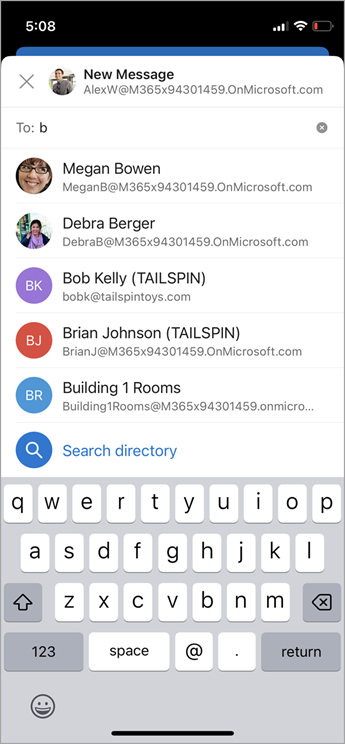
S každou novou osobou, kterou odešlete e-mailem, se do Seznam automatického dokončování přidají další příjemci zprávy .
Skrytí jednoho nebo více navrhovaných kontaktů v seznamu návrhů
Pokud chcete skrýt kontakt v seznamu návrhů, můžete to udělat v seznamu návrhů kontaktů při adresování e-mailu. Můžete ho použít pro osobní kontakty, kontakty, které jsme zjistili ve vaší komunikaci, a kontakty ve vaší organizaci (podle potřeby). Takto skryté kontakty se nevrátí jako navrhované kontakty v produktech Microsoft 365 (např. Outlook, Teams atd.).
V Outlooku to funguje takto:
-
Přeposlání e-mailu, odpovídání nebo vytvoření e-mailu
-
Na řádku Adresa do: začněte psát kontakt, který chcete skrýt.
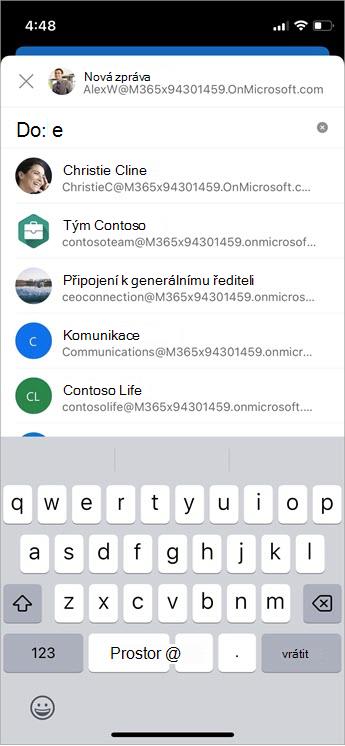
-
Když se kontakt, který chcete skrýt, zobrazí v seznamu navrhovaných kontaktů, hledejte v androidu symbol X napravo od jména kontaktu.
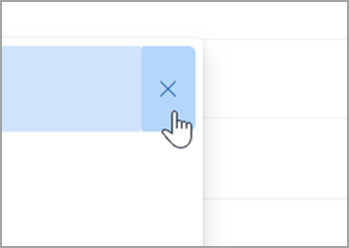
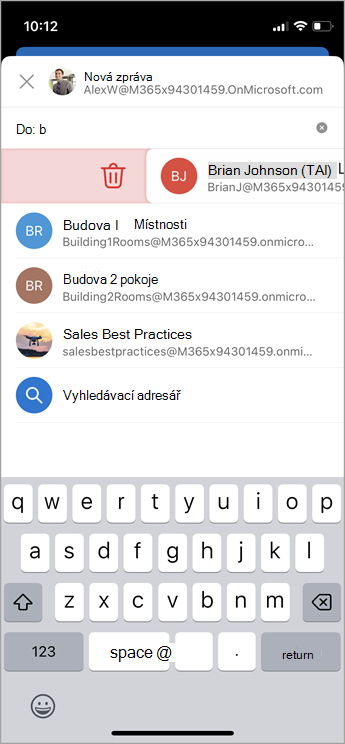
-
Vyberte X a kontakt se odebere ze seznamu a bude také skrytý pro pozdější použití.
-
Pokud chcete zrušit skrytí kontaktu, pošlete mu e-mail tak, že odpovíte na starý e-mail nebo zadáte celou e-mailovou adresu do nové pošty. Přibližně po 24 hodinách se kontakt v seznamu návrhů zobrazí.
Vypnutí nebo resetování navrhovaných kontaktů
Microsoft vám umožňuje řídit, jaké informace o vašich kontaktech uchováváme při hledání navrhovaných kontaktů. Navrhované vyhledávání kontaktů rozumí tomu, s kým často komunikujete, a používá je k usnadnění hledání kontaktů.
Tyto informace můžete spravovat na řídicím panelu ochrany osobních údajů pro váš účet. Který řídicí panel ochrany osobních údajů se má použít, závisí na tom, jestli používáte pracovní nebo školní účet, nebo osobní účet Microsoft, jako je Outlook.com nebo účet Hotmail.com.
Poznámka: Toto nastavení platí pro navrhované informace o hledání kontaktů pro váš účet a všechna místa, kde se tyto informace o účtu používají v Microsoftu (Bing, Kalendář, Delve, Excel, LinkedIn, Sdílení dokumentů Office, Office.com, OneDrive, OneNote, Desktop, Outlook Mac, Outlook Mobile, Outlook Web Access (OWA), OWA Mini, Lidé, PowerPoint, Project, SharePoint, Teams for Life, Teams for Work, Windows Search, Windows Share Sheet, Word, Yammer). To neplatí pro Xbox.
V případě pracovních nebo školních účtů postupujte takto:
-
Přejděte na Nastavení & Soukromí pro váš pracovní nebo školní účet.
-
Vyberte kartu Ochrana osobních údajů a v části Možnosti dat rozbalte Spravovat kontakt Search.
-
Můžete resetovat index, stahovat kontakty nebo vypnout zachytávání implicitních kontaktů a pořadí kontaktů z mé komunikace.
V případě účtů Microsoft postupujte takto:
-
Přejděte na stránku Ochrana osobních údajů pro váš účet Microsoft a pokud se zobrazí výzva, přihlaste se pomocí svého účtu Microsoft.
-
Posuňte se dolů na Nastavení ochrany osobních údajů v našich produktech a vyberte Rozšířené návrhy osob.
-
Nastavte přepínač na Vypnuto.
Poznámka: Uložené osobní kontakty se budou dál navrhovat v rámci navrhovaného hledání kontaktů, pokud tento kontakt nebude odstraněn (viz Vytváření, zobrazení a úpravy kontaktů a seznamů kontaktů v Outlooku). Kontakty z adresáře vaší organizace se budou dál navrhovat v rámci navrhovaného hledání kontaktů, pokud ho neodebere správce IT.
Návrhy kontaktů se ve službě Microsoft 365 generují pomocí osobních kontaktů, kontaktů z vaší organizace (pokud jsou k dispozici) a uložením jmen a adres, které jste dříve použili při odesílání zpráv.
Použití seznamu návrhů kontaktů a návrhů posledních Lidé
Když začnete psát jméno do pole Komu, Kopie nebo Skrytá , zobrazí se v seznamu Návrhy kontaktů až pět odpovídajících jmen nebo adres.
Pokud například do jednoho z polí příjemce zadáte znak "b", zobrazí se v seznamu navrhované shody. V seznamu Návrhy kontaktů se prohledávají křestní jméno, příjmení, e-mailová adresa a také další kontaktní informace, jako je telefonní číslo, pokud jsou k dispozici. S každým napsaným písmenem se seznam návrhů zpřesňuje. Takže pokud skončíte zadáním "Bo", pak seSeznam automatického dokončování dále zpřesní tak, aby zobrazoval jenom Boba Kellyho.
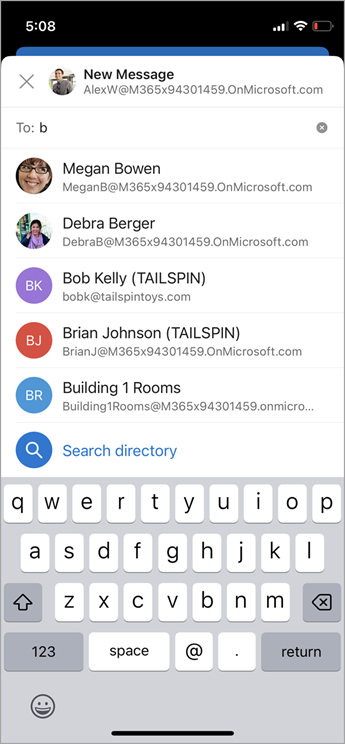
S každou novou osobou, kterou odešlete e-mailem, se do Seznam automatického dokončování přidají další příjemci zprávy .
Skrytí jednoho nebo více navrhovaných kontaktů v seznamu návrhů
Pokud chcete skrýt kontakt v seznamu návrhů, můžete to udělat v seznamu návrhů kontaktů při adresování e-mailu. Můžete ho použít pro osobní kontakty, kontakty, které jsme zjistili ve vaší komunikaci, a kontakty ve vaší organizaci (podle potřeby). Takto skryté kontakty se nevrátí jako navrhované kontakty v produktech Microsoft 365 (např. Outlook, Teams atd.).
V Outlooku to funguje takto:
-
Přeposlání e-mailu, odpovídání nebo vytvoření e-mailu
-
Na řádku Adresa do: začněte psát kontakt, který chcete skrýt.
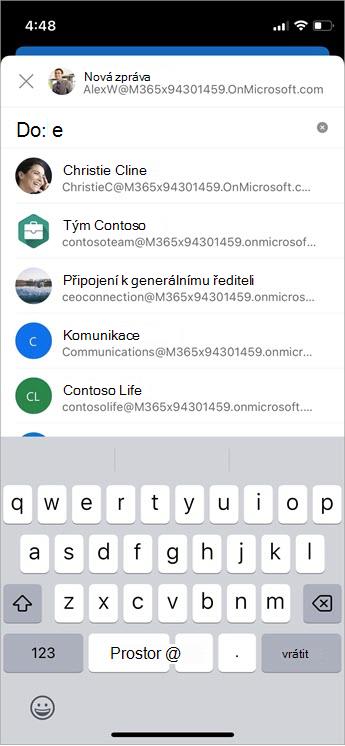
-
Když se kontakt, který chcete skrýt, zobrazí v seznamu navrhovaných kontaktů, hledejte v androidu symbol X napravo od jména kontaktu.
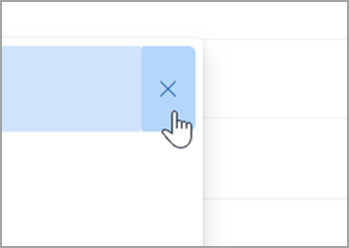
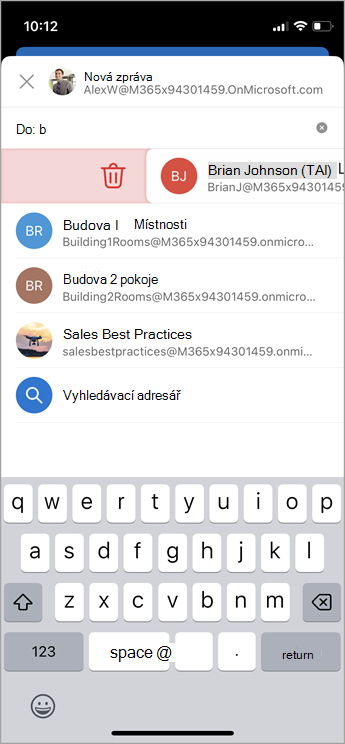
-
Vyberte X a kontakt se odebere ze seznamu a bude také skrytý pro pozdější použití.
-
Pokud chcete zrušit skrytí kontaktu, pošlete mu e-mail tak, že odpovíte na starý e-mail nebo zadáte celou e-mailovou adresu do nové pošty. Přibližně po 24 hodinách se kontakt v seznamu návrhů zobrazí.
Vypnutí nebo resetování navrhovaných kontaktů
Microsoft vám umožňuje řídit, jaké informace o vašich kontaktech uchováváme při hledání navrhovaných kontaktů. Navrhované vyhledávání kontaktů rozumí tomu, s kým často komunikujete, a používá je k usnadnění hledání kontaktů.
Tyto informace můžete spravovat na řídicím panelu ochrany osobních údajů pro váš účet. Který řídicí panel ochrany osobních údajů se má použít, závisí na tom, jestli používáte pracovní nebo školní účet, nebo osobní účet Microsoft, jako je Outlook.com nebo účet Hotmail.com.
Poznámka: Toto nastavení platí pro navrhované informace o hledání kontaktů pro váš účet a všechna místa, kde se tyto informace o účtu používají v Microsoftu (Bing, Kalendář, Delve, Excel, LinkedIn, Sdílení dokumentů Office, Office.com, OneDrive, OneNote, Desktop, Outlook Mac, Outlook Mobile, Outlook Web Access (OWA), OWA Mini, Lidé, PowerPoint, Project, SharePoint, Teams for Life, Teams for Work, Windows Search, Windows Share Sheet, Word, Yammer). To neplatí pro Xbox.
V případě pracovních nebo školních účtů postupujte takto:
-
Přejděte na Nastavení & Soukromí pro váš pracovní nebo školní účet.
-
Vyberte kartu Ochrana osobních údajů a v části Možnosti dat rozbalte Spravovat kontakt Search.
-
Můžete resetovat index, stahovat kontakty nebo vypnout zachytávání implicitních kontaktů a pořadí kontaktů z mé komunikace.
V případě účtů Microsoft postupujte takto:
-
Přejděte na stránku Ochrana osobních údajů pro váš účet Microsoft a pokud se zobrazí výzva, přihlaste se pomocí svého účtu Microsoft.
-
Posuňte se dolů na Nastavení ochrany osobních údajů v našich produktech a vyberte Rozšířené návrhy osob.
-
Nastavte přepínač na Vypnuto.
Poznámka: Uložené osobní kontakty se budou dál navrhovat v rámci navrhovaného hledání kontaktů, pokud tento kontakt nebude odstraněn (viz Vytváření, zobrazení a úpravy kontaktů a seznamů kontaktů v Outlooku). Kontakty z adresáře vaší organizace se budou dál navrhovat v rámci navrhovaného hledání kontaktů, pokud ho neodebere správce IT.










